Inhaltsverzeichnis
Rechnung (WaWi)
Neue Rechnung anlegen
Rechnungen werden hauptsächlich vom Zentraleinkauf eingegeben. Bei der Abrechnung des Kassabuchs, bei Dienstreiseabrechnungen und studentischen Aushilfskräften ist es erforderlich, dass Sie selbst eine Rechnung (und Bestellung) anlegen.
Sie haben mehrere Möglichkeiten, eine Rechnung einzugeben:
- entweder Sie suchen nach einer Bestellung und klicken in der Auswahlliste auf das Symbol für Rechnung
- oder Sie klicken im Benutzerbereich unter Rechnung → Neu.
Im Hauptfenster wählen Sie aus dem Drop-Down Menü zuerst die gewünschte Kostenstelle, zu der Sie eine Rechnung eingeben möchten, und drücken auf die Schaltfläche Weiter.
Daraufhin öffnet sich das Eingabeformular, worin Sie anschließend die Rechnung erfassen.
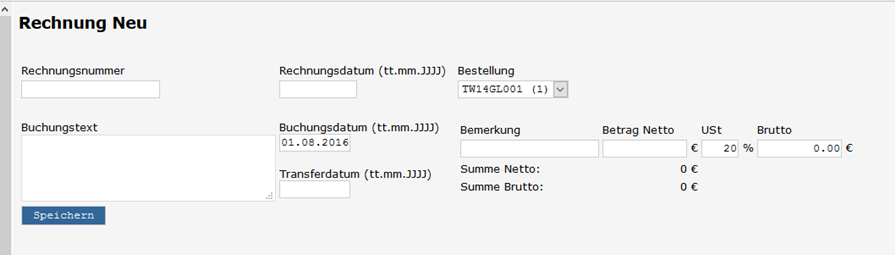 Abbildung 3.8.: Eingabeformular für neue Rechnungen
Abbildung 3.8.: Eingabeformular für neue Rechnungen
- Bestellung: Wählen Sie hier die gewünschte Bestellnummer aus, zu der die Rechnung angelegt werden soll. In der Auswahlliste können Sie erkennen, ob bereits eine Rechnung zu der Bestellnummer angelegt wurde. Die Zahl in der Klammer rechts neben der Bestellnummer gibt die Anzahl der vorhandenen Rechnungen an. Außerdem werden Bestellungen ohne Rechnung grün hervorgehoben.
- Rechnungsnummer: Die Rechnungsnummer kann frei gewählt werden und aus Buchstaben und Zahlen bestehen.
- Rechnungsdatum: Datum der Rechnungslegung (auf der Rechnung). Dies kann mittels Kalender ausgewählt werden.
- Buchungsdatum: Datum, an dem die Buchung vorgenommen wird (Standardeinstellung ist das heutige Datum; kein buchhalterisches Datum). Dies kann mittels Kalender ausgewählt werden.
- Transferdatum: Das Datum, an dem der Rechnungsbetrag tatsächlich überwiesen wurde. Dies wird nur vom ZE eingetragen.
- Betrag Netto: Nettobetrag der Rechnung. Der Bruttobetrag wird automatisch nach Eingabe der Umsatzsteuer berechnet.
- USt: Umsatzsteuer auf dem Betrag.
- Brutto: Bruttobetrag der Rechnung. Der Nettobetrag wird automatisch nach Eingabe der Umsatzsteuer angepasst.
- Buchungstext: Hier wird die Beschreibung der Bestellung hineinkopiert.
- Bemerkung: In dieses Hinweisfeld trägt der Zentraleinkauf beispielsweise einen Skonto ein.
Suchen nach einer Rechnung
Klicken Sie im Hauptmenü unter dem Punkt Rechnung auf Suchen. Hier können Sie nach vorhandenen Rechnungen suchen.
Abbildung 3.9 zeigt die Suchmaske, in der Sie folgende (optionale) Eingabemöglichkeiten
haben:
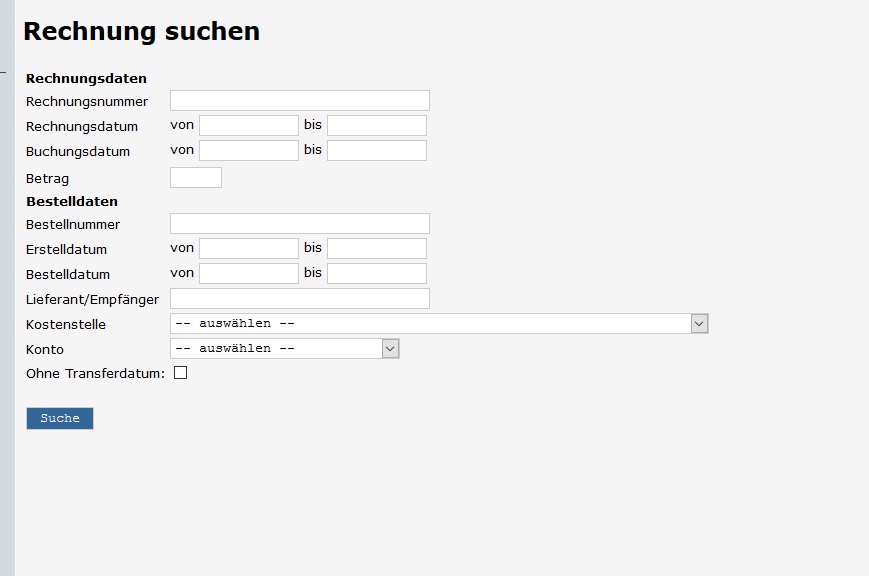 Abbildung 3.9.: Suchmaske für Rechnungen
Abbildung 3.9.: Suchmaske für Rechnungen
- Rechnungsnummer: Sucht nach der kompletten Rechnungsnummer oder Teilen davon.
- Rechnungsdatum/Buchungsdatum: Wenn Sie in die jeweiligen Felder klicken, erscheint ein Kalender, aus dem Sie das gewünschte Beginn- und Enddatum wählen können. Sie können das Datum auch direkt in der Form TT.MM.JJJJ eingeben.
- Betrag: Sucht nach einem bestimmten Netto- oder Brutto-Gesamtbetrag einer Rechnung.
Außerdem können Sie die Suche mit Kriterien zu einer Bestellung (Bestelldatum) verknüpfen:
- Bestellnummer: Sucht nach der kompletten Bestellnummer.
- Erstelldatum/Bestelldatum: Mit Kalender auswählbar.
- Lieferant/Empfänger: Sucht nach der Firma, bei der bestellt wurde, oder nach dem Empfänger einer Geldleistung. Die Auswahlliste wird nach Eingabe von mindestens zwei Zeichen gefiltert. UNter der Firmenbezeichnung wird die ID der Firma in der Datenbank angezeigt.
- Kostenstelle: Wählen Sie hier die gewünschte Kostenstelle aus.
- Konto: Suchen Sie nach dem bei der Bestellung gewählten Konto.
- Ohne Transferdatum: Jene Rechnungen, die noch nicht überwiesen worden sind.